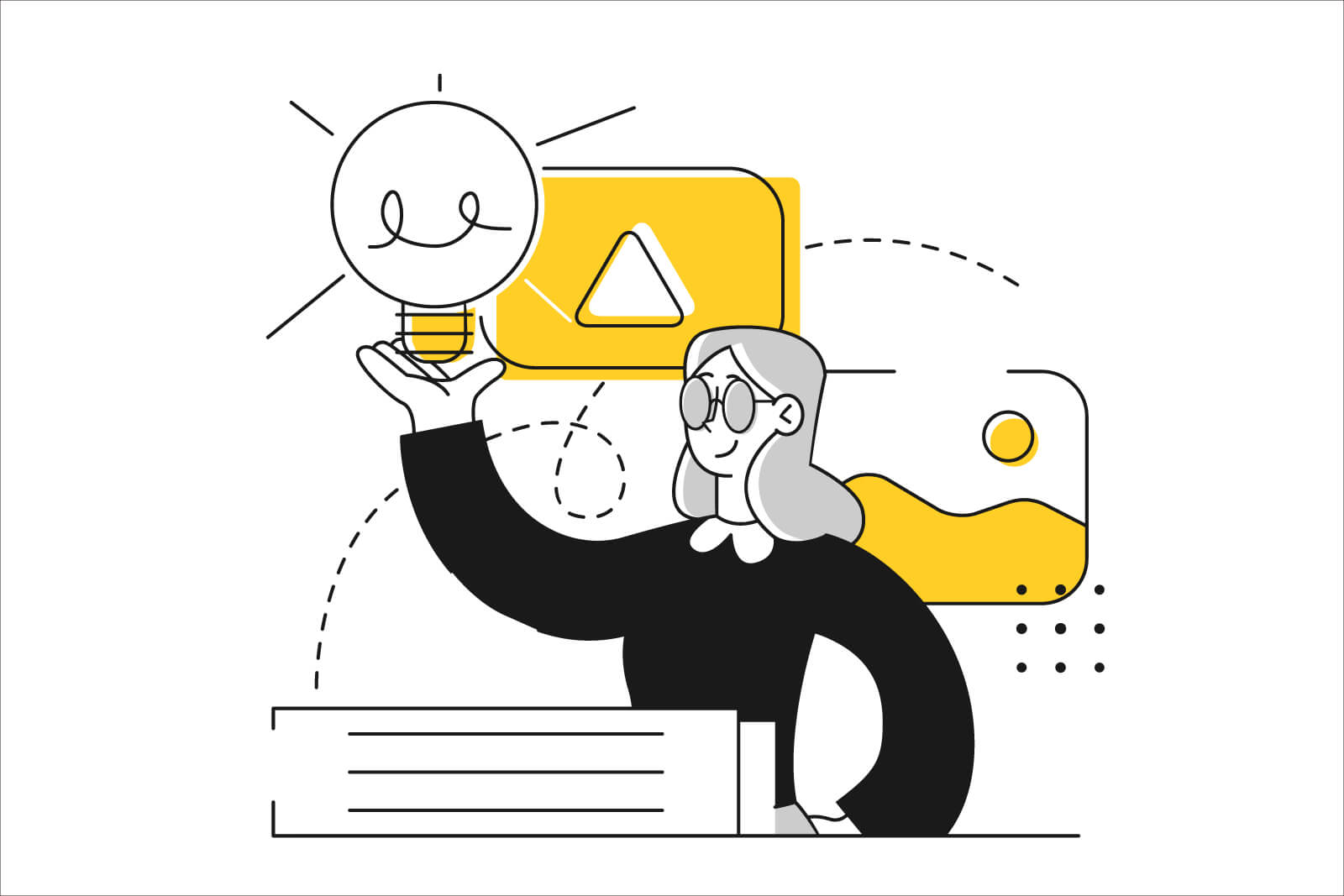Macの中でも画面の小さいMacBookは、アプリをフルスクリーンで使うとよいです。
トラックパッドの4本指で画面を切り替えれば、iPadのような快適な使い心地になります。
この記事では、Macのフルスクリーンのやり方を紹介します。
Macのフルスクリーンのやり方【キーボードショートカット】
フルスクリーンのやり方は2つあります。
2の「キーボードショートカット」の方が、素早くできておすすめです。
1. マウス操作
トラックパッドやマウスを操作しているときなら、ポインタでフルスクリーンにできます。
開いているアプリの左上にある、緑のボタンをクリックすればOKです。
2. キーボードショートカット
キーボードを打っているなら、ショートカットが早いです。
キーボードショートカットはほとんどのアプリが、「fn(地球マーク) + F」に対応しています。
以前は「⌘ + ⌥ + F」の操作でフルスクリーンにできましたが、現在は各アプリで別のアクションに割り当てられているようです。
まとめ
以上、Macでフルスクリーンにする方法の紹介でした。
やり方は、以下2つです。
- 画面左上の緑のボタンをクリック
- キーボードショートカット(fn + F)
アプリをフルスクリーンにして、快適にMacを使っていきましょう。